- Comment puis-je éditer de la musique MP3 sur Windows Media Player ?
- Comment couper un fichier MP3?
- ...
Comme on le sait, Windows Media Player ne permet pas aux utilisateurs de modifier directement leurs fichiers audio. Cependant, il existe un moyen de contourner cet obstacle en utilisant un plug-in Windows Media Player appelé SolveigMM WMP Trimmer.
Dans cet article, vous apprendrez à couper du MP3 dans Windows Media Player et à le modifier étape par étape.
De plus,
Cet article présente également deux autres moyens pratiques de vous aider à couper et à modifier facilement des fichiers MP3: l’un utilise le logiciel de montage vidéo professionnel "Filmora Video Editor", un autre le logiciel comme Windows Movie Maker.
Lequel sera le meilleur? Regardons ces solutions ultimes comme suit:
- Partie 1: Comment éditer des MP3 dans Windows Media Player
- Partie 2: Comment couper un MP3 dans Filmora Video Editor
- Partie 3: Comment couper un MP3 dans Windows Movie Maker
Comment éditer (couper) un MP3 dans Windows Media Player?
- Couper un MP3 dans Windows Media Player
Étape 1. Téléchargez le plug-in Windows Media Player du plug-in SolveigMM WMP Trimmer sur votre ordinateur. Ouvrez le programme Windows Media Player normalement et naviguez jusqu'au menu principal, puis "Outils-> Plug-ins-> SolveigMM WMP Trimmer Plugin" pour activer le plugin.
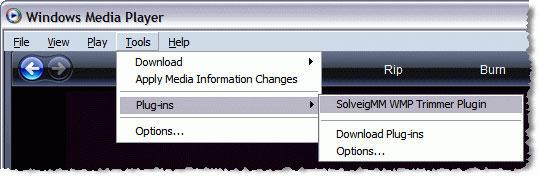
Étape 2. Cliquez sur le bouton "Ouvrir le fichier multimédia" de WMP Trimmer Plugin ou ouvrez simplement le fichier MP3 correspondant via Windows Media Player. Appuyez sur le bouton "Modifier le fichier" pour afficher la vue développée du plugin.
Étape 3. Déplacez le curseur jusqu'à la position de départ souhaitée et cliquez sur le bouton "Ajouter un marqueur". Effectuez la même chose pour sélectionner la position finale.
Alternativement, vous pouvez lire le fichier à modifier, déplacer ensuite le curseur vers la section souhaitée et cliquer sur le bouton "Démarrer". Entrez manuellement la valeur de l'heure de début dans la zone Début si vous souhaitez modifier l'heure de début, puis cliquez sur le bouton "Fin" pour régler l'heure de fin. Appuyez sur le bouton "In" pour supprimer le fragment sélectionné. Vous pouvez ensuite renommer le fichier et l’enregistrer à l’emplacement de votre choix.
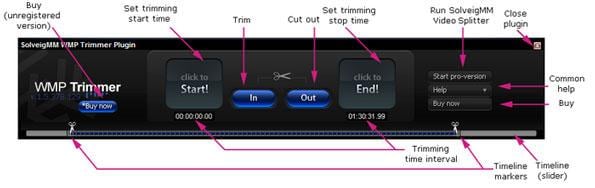
- Éditer des fichiers MP3 dans Windows Media Player
Étape 1. Ouvrez Windows Media Player sur votre ordinateur. Si vous ne l'avez pas, vous pouvez le télécharger et l'installer.
Étape 2. Maintenant, ouvrez le Lecteur Windows Media et ouvrez le fichier MP3 avec Windows Media Player.
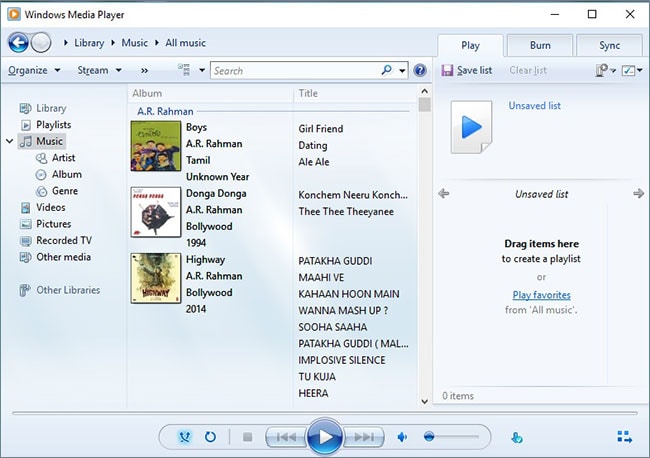
Étape 3. Allez dans le panneau de gauche et cliquez sur "Musique" sous l'icône "Bibliothèque" pour afficher le fichier MP3 dans la fenêtre.
Étape 4. Maintenant, faites un clic droit sur le fichier MP3, puis cliquez sur le bouton "Modifier". À partir de là, vous pouvez éditer le titre MP3 de votre chanson et le nom de l'artiste.
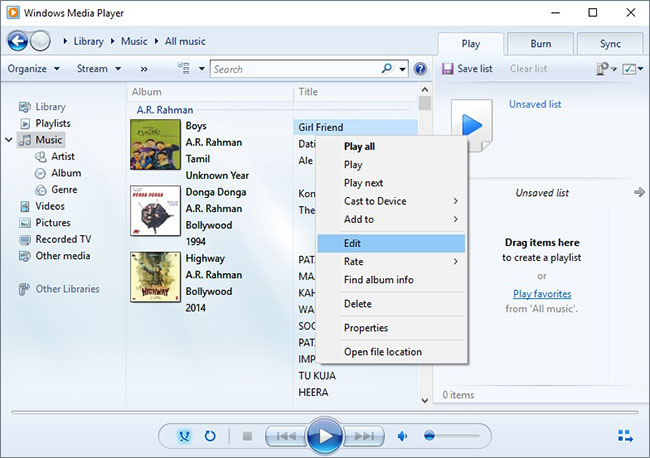
Terminez votre modification en enregistrant les modifications.
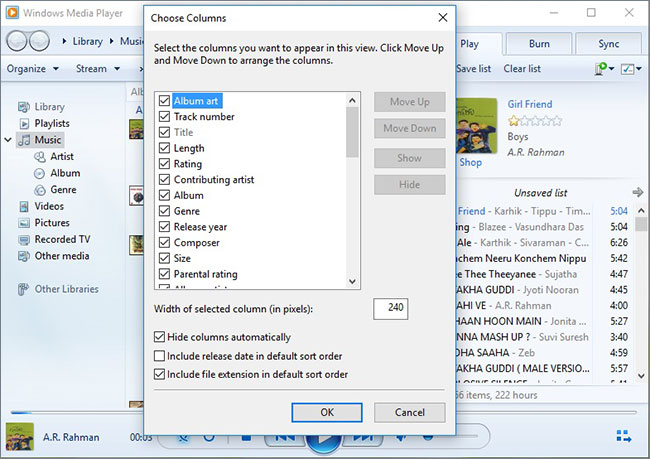
Filmora Video Editor - Logiciel de montage professionnel pour couper ou éditer un fichier MP3
Filmora Video Editor est un outil puissant pour couper MP3. Le programme est doté de plusieurs capacités étonnantes qui rendent votre expérience passionnante. Il y a des millions d'utilisateurs à travers le monde qui ne se trompent pas et peuvent attester de l'efficacité et de la fiabilité de ce logiciel haut de gamme. Ce programme vous permet non seulement de couper un fichier MP3 en glissant l'opération, mais vous permet également d'éditer le morceau MP3 très facilement.

- Offre de nombreuses fonctionnalités créatives utiles pour améliorer la qualité et l'apparence des fichiers audio. Grâce à plus de 300 fonctionnalités élégantes telles que le texte et les styles, les superpositions et les filtres, la bibliothèque musicale, les transitions et les éléments.
- Filmora Video Editor permet aux utilisateurs d’effectuer diverses modifications, telles que le rognage, le découpage, le collage, la copie, l’enregistrement et l’ajout d’autres effets, notamment le réglage de la hauteur, de l’amplification et du fondu.
- Avec ce programme, les utilisateurs peuvent importer librement des fichiers audio à partir de plateformes sociales populaires telles que Facebook, Twitter et Instagram, entre autres.
- Ce programme offre un éventail de fonctionnalités avancées, notamment écran partagé, 3D Lut, enregistrement d’écran, stabilisateur vidéo, détection de scène et séparation audio.
- Compatible avec plusieurs appareils, y compris les appareils populaires et populaires iOS et Android tels que iPhone, iPod Touch, iPad, Samsung, PSP, HTC et Amazon, entre autres.
Comment découper un MP3 dans Filmora Video Editor?
Étape 1. Importer les fichiers MP3
Lancez Filmora Video Editor pour afficher la fenêtre principale. Une fois l'interface principale affichée, vous devrez importer les fichiers que vous souhaitez supprimer. Il suffit de naviguer vers le bouton "Importer" et de cliquer dessus pour importer le fichier correspondant de l'emplacement de sauvegarde de votre ordinateur vers ce programme. Alternativement, vous pouvez simplement faire glisser ces fichiers sur l'icône de l'album de l'utilisateur située dans l'interface principale.

Étape 2. Couper des MP3
Une fois le téléchargement des fichiers réussi, faites à nouveau glisser ces fichiers de l'album de l'utilisateur vers le panneau Montage, juste au bas de la fenêtre du programme.
Lorsque vous avez fait glisser vos fichiers sur la timeline, vous pouvez maintenant les réduire à la longueur souhaitée. Pour ce faire, cliquez simplement sur le clip audio pour le sélectionner et déplacez la souris sur le bord droit ou gauche du clip jusqu'à ce que vous voyez un indicateur à double flèche. Dès l’apparition de cette flèche, faites-la glisser à la longueur de votre intérêt en fonction de vos besoins, puis coupez-la.

Étape 3. Exporter le fichier MP3 découpé
Une fois que vous avez coupé le fichier MP3 à la longueur souhaitée, cliquez simplement sur le bouton "Exporter". Une fenêtre contextuelle de sortie s'affichera à partir de laquelle vous pourrez choisir le format de sortie MP3 sous l'onglet "Format". Cela garantirait que vous obteniez avec précision le segment coupé de votre fichier MP3. Une fois la conversion terminée, localisez le fichier MP3 en sélectionnant "Ouvrir le dossier" en bas et identifiez le fichier coupé.

[Prime]
Vous souhaitez connaître davantage de conseils de montage avec Filmora Video Editor? En seulement 2 minutes pour revoir rapidement le didacticiel vidéo:
Comment couper MP3 dans Windows Movie Maker?
Étape 1. Lancer Windows Movie Maker
Lancez le programme Windows Movie Maker et cliquez sur "Ajouter de la musique" dans le volet des tâches. Sélectionnez l'emplacement de sauvegarde de votre fichier MP3 en tant que votre PC, Vimeo, Free Music Archive ou audio micro et importez-le.
Étape 2. Couper le fichier MP3
Une fois le fichier importé, cliquez avec le bouton droit de la souris sur le fichier qui vous intéresse et sélectionnez "Ajouter au plan de montage". Alternativement, vous pouvez simplement faire glisser le fichier vers la timeline ou appuyer sur les touches Ctrl + D. déplacez le curseur sur le début ou la fin de votre clip MP3 jusqu'à ce qu'une double flèche s'affiche. Faites glisser cette flèche à la longueur de votre choix.
Étape 3. Enregistrer votre fichier découpé
Lorsque vous êtes satisfait du découpage, enregistrez votre fichier dans un emplacement pratique pour un accès facile. Sinon, vous ne récupéreriez pas votre fichier.
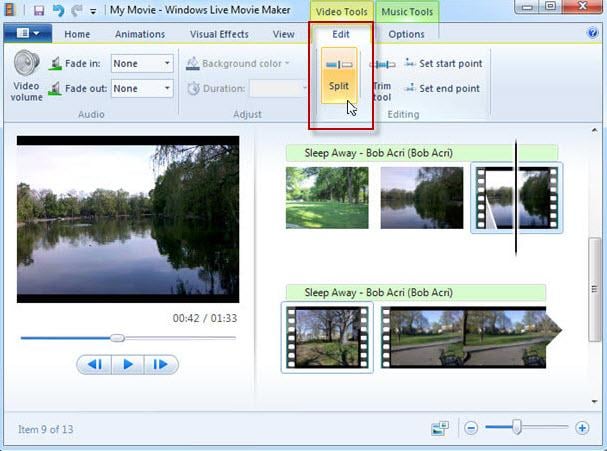
Conclusion
Maintenant, vous avez vu 3 façons différentes de couper les fichiers audio MP3, laquelle êtes-vous prêt à essayer?
Pour être honnête,
Si vous avez tendance à utiliser Windows Media Player pour supprimer ou modifier votre fichier MP3, le didacticiel ci-dessus peut vous guider.
Mais, si vous voulez faire plus de montages sur des fichiers audio ou vidéo,
alors Filmora Video Editor pourrait être le meilleur choix pour vous.
Vous avez du mal à prendre une décision? Ne vous inquiétez pas, la version gratuite de Filmora Video Editor est maintenant disponible.
Contactez notre équipe de support pour obtenir une solution rapide>





